Generowanie RW nagłówkowego dla zlecenia
W systemie wprowadzono możliwość generowania dokumentów RW nagłówkowych dla zleceń produkcyjnych.
Funkcjonalność polega na generowaniu standardowego dokumentu RW do wybranych zleceń produkcyjnych bez konieczności wcześniejszego zaplanowania operacji na tych zleceniach. Dokumenty RW nagłówkowe są domyślnie tworzone jako puste (bez elementów) z możliwością dodawanie do nich dowolnych materiałów. Automatyczne wiązanie elementów dokumentów RW nagłówkowych z materiałami ZP będzie się mogło odbywać, przy zaznaczonym parametrze Automatyczne wiązanie RW z materiałami podczas realizacji operacji, podczas wykonywania/kończenia realizacji operacji lub będzie można powiązać odpowiednie pozycje ręcznie.
Aby włączyć w systemie możliwość generowania dokumentów RW nagłówkowych należy zaznaczyć parametr Generowanie RW nagłówkowego, znajdujący się w oknie Edycja struktury firmy, na zakładce [Produkcja 2]:
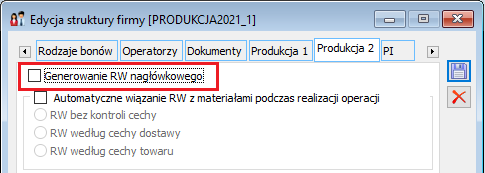
Jeśli w konfiguracji danego centrum zaznaczony będzie parametr Generowanie RW nagłówkowego, wówczas na liście zleceń produkcyjnych, na nadzleceniu produkcyjnym, a także na dokumencie ZP, dla niezamkniętych zleceń aktywny będzie nowy przycisk ![]() , za pomocą którego można generować dokumenty RW nagłówkowe do zlecenia.
, za pomocą którego można generować dokumenty RW nagłówkowe do zlecenia.
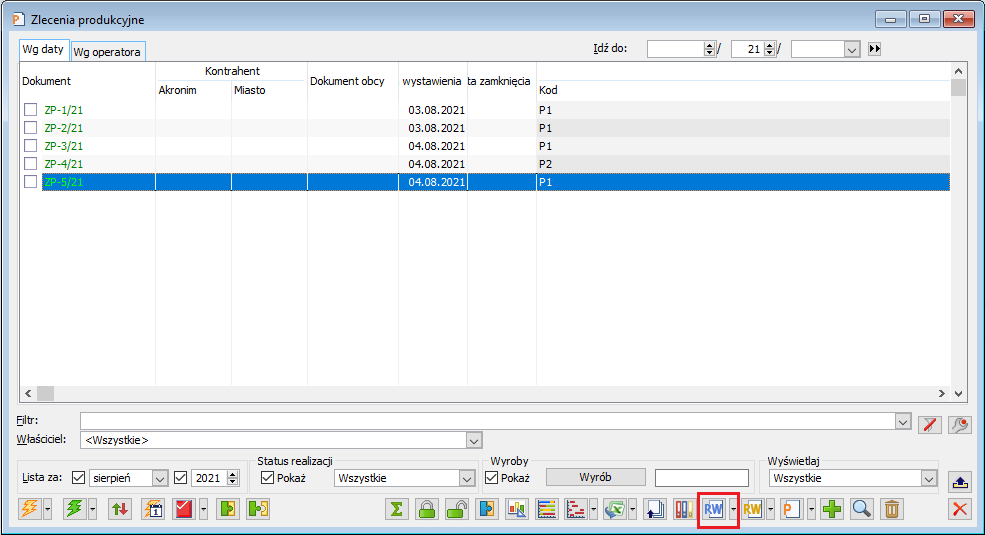
Dokument RW nagłówkowy będzie odpowiednio wiązany z zaznaczonymi na liście zleceniami, do których zostanie wygenerowany. (Wiązanie zapisywane jest w tabeli CDN.ProdZwiazane). Dokument RW nagłówkowy będzie generowany do bufora, w trybie do edycji jako pusty (bez elementów) z domyślnymi ustawieniami wg definicji dokumentu RW w danym centrum (magazyn, seria, itd.).
Obok ikonki ![]() udostępniono pop-up menu z opcjami generowania RW nagłówkowego dla zlecenia oraz wiązania zaznaczonych ZP z dokumentami RW, wybranymi z listy dokumentów RW. (Dokument RW nagłówkowy może stanowić każdy dokument RW, który zostanie związany „nagłówkowo” z ZP).
udostępniono pop-up menu z opcjami generowania RW nagłówkowego dla zlecenia oraz wiązania zaznaczonych ZP z dokumentami RW, wybranymi z listy dokumentów RW. (Dokument RW nagłówkowy może stanowić każdy dokument RW, który zostanie związany „nagłówkowo” z ZP).
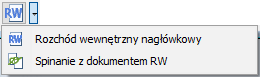
W oknie zlecenia dostępna jest nowa zakładka [RW], która będzie widoczna na ZP, w zależności od ustawienia parametru Generowanie RW nagłówkowego w oknie Edycja struktury firmy.
Na dokumencie ZP, na zakładce [RW] znajdują się wszystkie dokumenty RW, powiązane „nagłówkowo” z danym zleceniem. (Nie będą na tej zakładce prezentowane, np. dokumenty RW generowane/wiązane dotychczasowymi metodami i niezwiązane z „nagłówkiem” ZP)
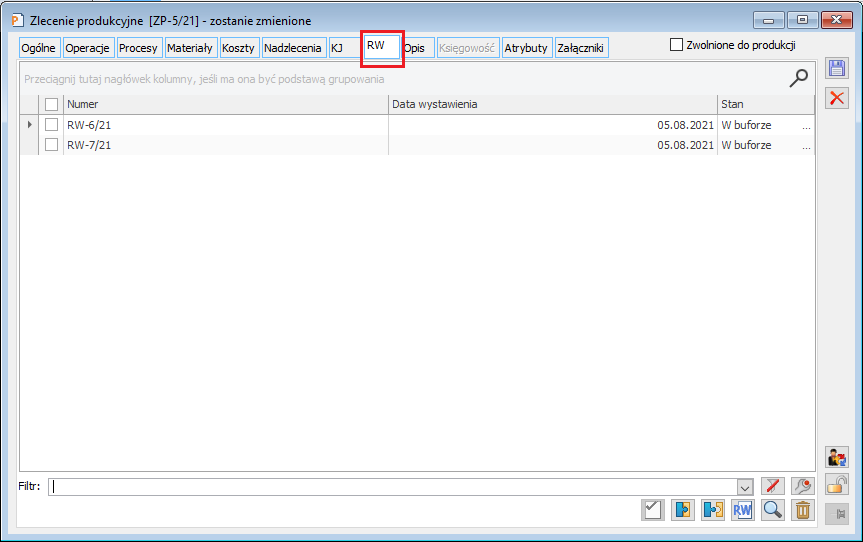
Na nowej zakładce [RW] dostępne są następujące opcje:
![]() – opcja korekty ilościowej RW- domyślnie korekta będzie wykonywana na niezwiązane z materiałami ZP ilości, znajdujące się na RW
– opcja korekty ilościowej RW- domyślnie korekta będzie wykonywana na niezwiązane z materiałami ZP ilości, znajdujące się na RW
![]() – opcja wiązania dowolnego RW (wybieranego z listy RW) z „nagłówkiem” danego dokumentu ZP – za pomocą opcji otwierana jest lista dokumentów RW w trybie do wyboru i możliwie jest przypisanie zaznaczonych RW do danego ZP
– opcja wiązania dowolnego RW (wybieranego z listy RW) z „nagłówkiem” danego dokumentu ZP – za pomocą opcji otwierana jest lista dokumentów RW w trybie do wyboru i możliwie jest przypisanie zaznaczonych RW do danego ZP
![]() – opcja odpinania RW od „nagłówka” ZP- za pomocą opcji można odpiąć dokument RW od ZP, ale nie od materiałów tego ZP. Jeśli RW powiązany jest również z materiałami na zleceniu, to po użyciu opcji, powiązanie z materiałami pozostanie i można je będzie usunąć standardowo ręcznie z poziomu danego materiału na realizacji operacji
– opcja odpinania RW od „nagłówka” ZP- za pomocą opcji można odpiąć dokument RW od ZP, ale nie od materiałów tego ZP. Jeśli RW powiązany jest również z materiałami na zleceniu, to po użyciu opcji, powiązanie z materiałami pozostanie i można je będzie usunąć standardowo ręcznie z poziomu danego materiału na realizacji operacji
![]() – opcja generowania dokumentu RW nagłówkowego dla zlecenia
– opcja generowania dokumentu RW nagłówkowego dla zlecenia
![]() – opcja otwierania w trybie do edycji/podglądu dokumentu RW
– opcja otwierania w trybie do edycji/podglądu dokumentu RW
![]() – opcja usuwania dokumentu RW w buforze
– opcja usuwania dokumentu RW w buforze
Wiązanie RW nagłówkowego z materiałami na zleceniu
Automatyczne wiązanie RW nagłówkowego z materiałami podczas rejestrowania realizacji operacji
Udostępniono funkcjonalność automatycznego wiązania dokumentu RW nagłówkowego z materiałami zlecenia podczas wykonywania lub kończenia realizacji operacji.
W oknie Edycja struktury firmy, dodany został parametr Automatyczne wiązanie RW z materiałami podczas realizacji operacji
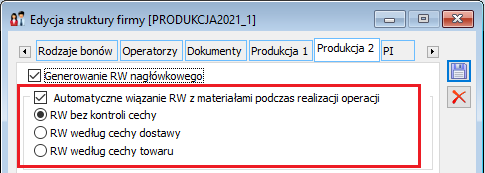
Przy zaznaczonym parametrze Automatyczne wiązanie RW z materiałami podczas realizacji operacji, dokumenty RW nagłówkowe będą automatycznie wiązane z materiałami danej realizacji operacji, podczas jej wykonywania lub kończenia (nie będą automatycznie wiązane z materiałami, podczas uruchamiania realizacji operacji). Kryteria wiązania dokumentów RW nagłówkowych z materiałami podczas wykonywania realizacji operacji będą analogiczne, jak te stosowane podczas ręcznego wiązania dokumentów RW z materiałami na ZP.
Dodatkowo, jeśli po wykonaniu realizacji operacji zwiększone zostaną ilości materiałów lub dodane zostaną nowe materiały na realizację, automatyczne wiązanie dodatkowych ilości z dokumentami RW nagłówkowymi będzie również uruchamiane, ale tylko gdy modyfikacje nastąpią z poziomu okna realizacji operacji i będzie wykonywane podczas zapisywania okna realizacji. Jeśli modyfikacja ilości nastąpi, np. bezpośrednio z poziomu ZP, nie będzie uruchamiany mechanizm automatycznego wiązania pozycji RW nagłówkowego z materiałami na wygenerowanej już realizacji.
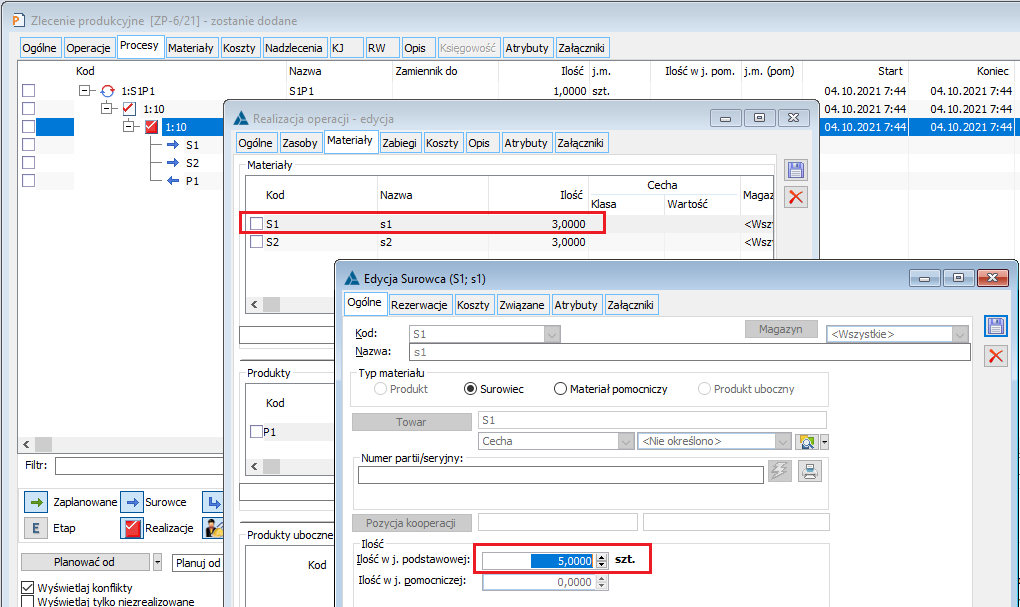
Ręczne wiązanie RW nagłówkowego z materiałami na realizacji operacji po wykonaniu realizacji
W przypadkach, gdy automatycznie wiązanie RW nagłówkowego nie będzie uruchamiane, będzie można wykonać ręczne wiązanie RW nagłówkowego z materiałami realizacji. Można będzie to zrobić:
-
-
- Za pomocą dotychczasowych opcji:
-
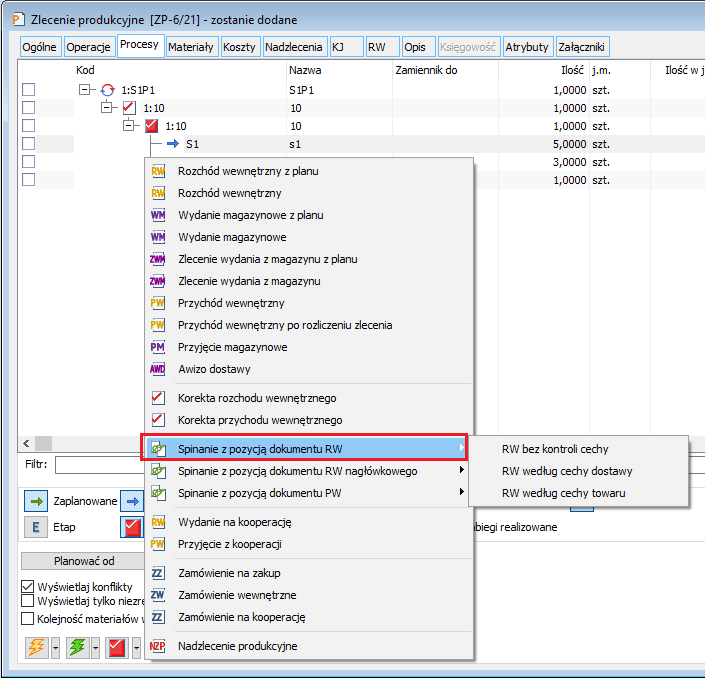
-
-
- Za pomocą nowej opcji automatycznego wiązania materiałów z dokumentami RW nagłówkowymi:
-
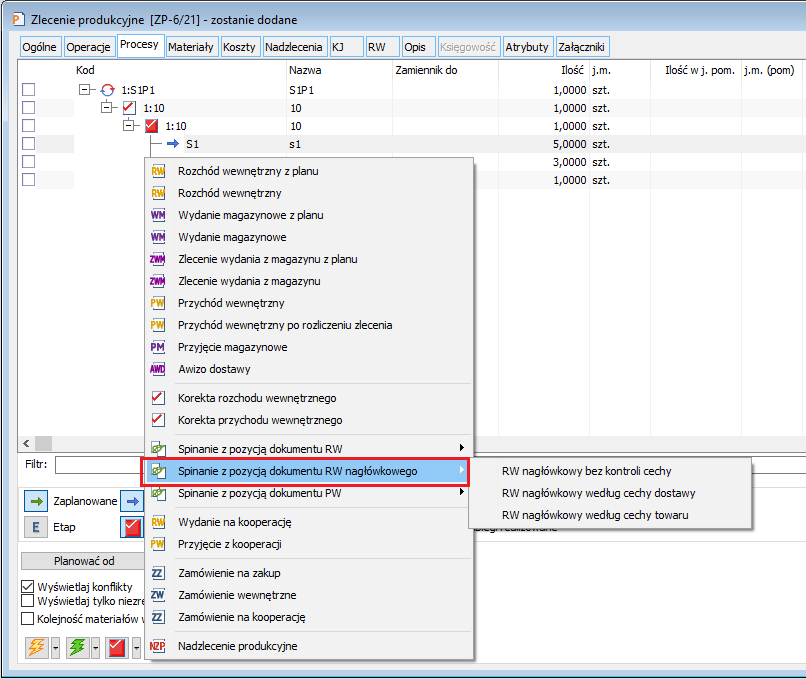
Za pomocą opcji Spinanie z pozycją dokumentu RW nagłówkowego można uruchomić automatyczne wiązanie RW nagłówkowego z materiałami danego ZP w sytuacji, gdy np. w systemie nie jest włączone automatyczne wiązanie materiałów z RW nagłówkowym podczas wykonywania realizacji operacji, lub automatyczne wiązanie RW nagłówkowego z materiałami podczas wykonywania realizacji jest włączone, ale np. po wykonaniu realizacji jeszcze zwiększane były ilości materiałów lub dodawane były kolejne materiały na realizację i nie zostały one powiązane z dokumentem.
Opcja Spinanie z pozycją dokumentu RW nagłówkowego została udostępniona:
-
-
- Na liście ZP
- Na dokumencie ZP
- Na dokumencie NZP
-
Automatyczna redukcja niezwiązanej z dokumentami RW/PW ilości materiałów/produktów
Za pomocą nowych funkcji można automatycznie zmniejszać ilość materiału lub produktu, znajdującego się na realizacjach operacji na danym zleceniu do takiej, jaka została spięta z dokumentami RW/PW.
Nowe opcje są dostępne w pop-up menu obok ikonki ![]() , znajdującej się na liście ZP oraz na ZP i NZP.
, znajdującej się na liście ZP oraz na ZP i NZP.
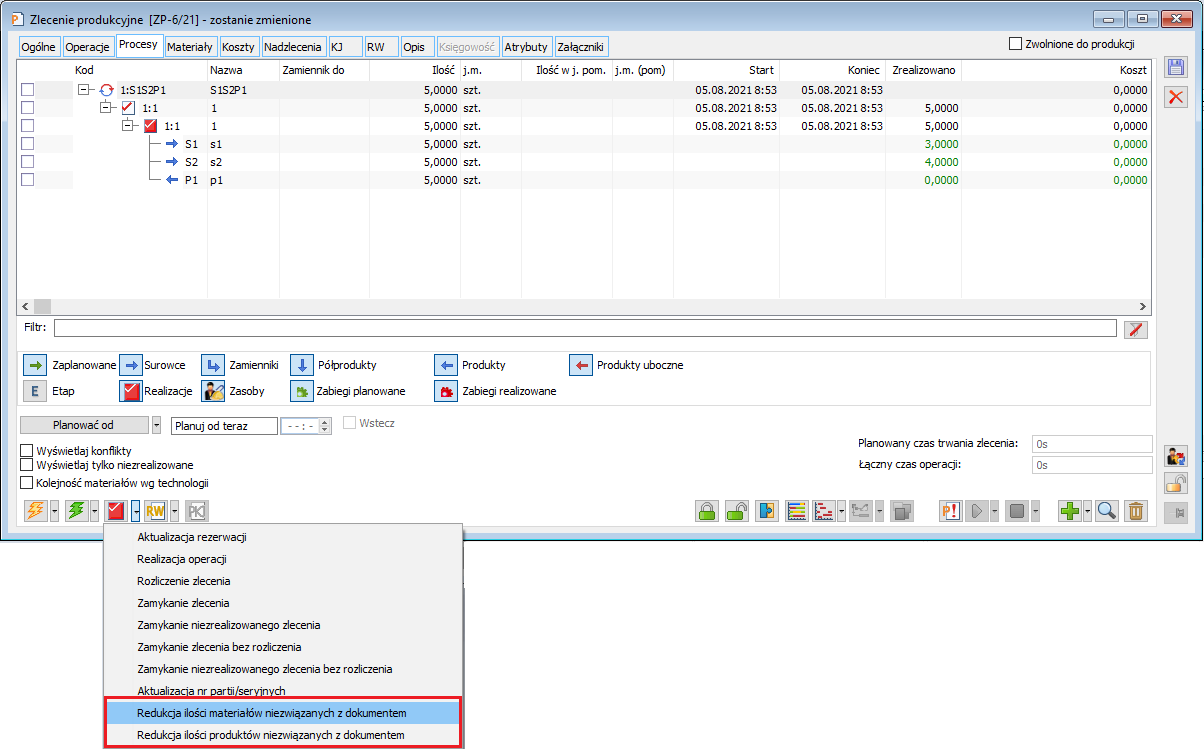
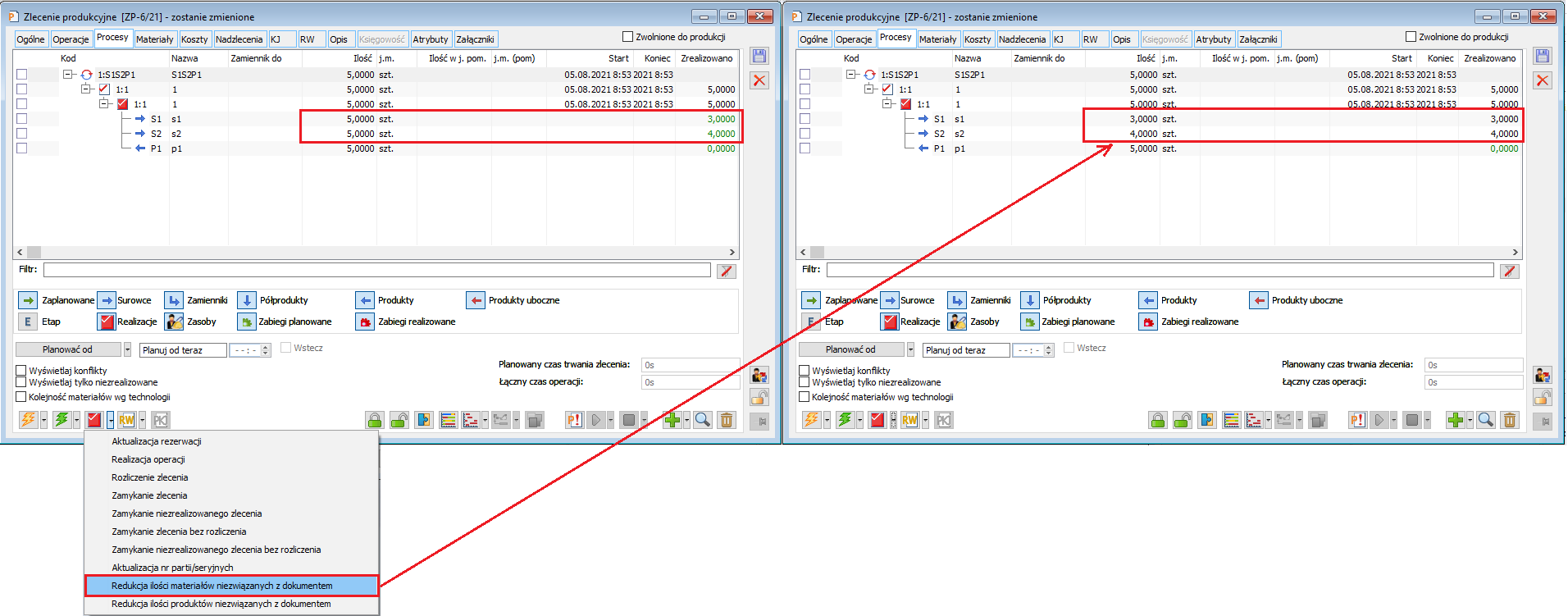
Opcje redukowana ilości materiałów lub wyrobów są aktywne w zależności od ustawienia odpowiednich parametrów konfiguracyjnych:
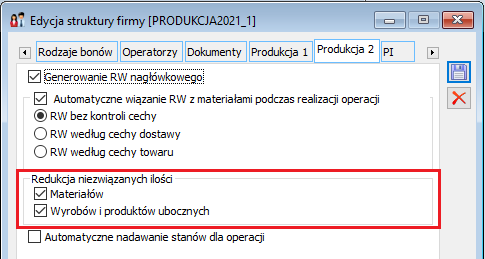
Dodatkowo wprowadzono zakazy do wykonania ww. akcji tak, by można było zablokować wybranym operatorom korzystanie z tych funkcji:
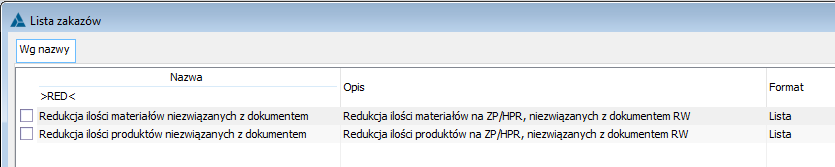
Generowanie RW nagłówkowego w Comarch MES
Przy zaznaczonym, na karcie Operatora, parametrze: Generowanie RW nagłówkowego, możliwe będzie generowanie dokumentów RW nagłówkowych z poziomu aplikacji MES.
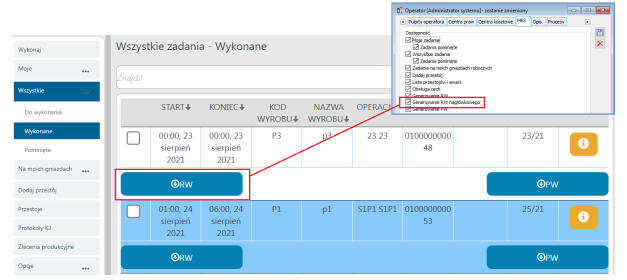
Generowanie dokumentów RW nagłówkowego z listy operacji do wykonania
Aby wygenerować dokument RW nagłówkowy z poziomu listy operacji do wykonania, należy:
-
-
- Nacisnąć przycisk [RW] umieszczony pod wybraną operacją lub
- Zaznaczyć operacje, do których chcemy wygenerować dokument, a następnie wybrać opcję generowania dokumentu RW, znajdującą się w menu bocznym.
-
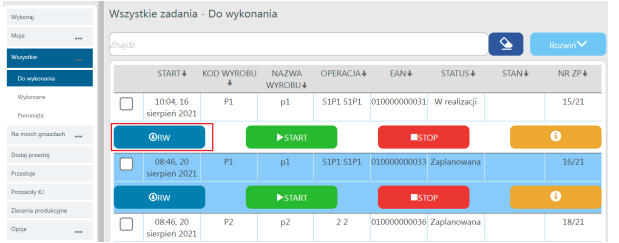
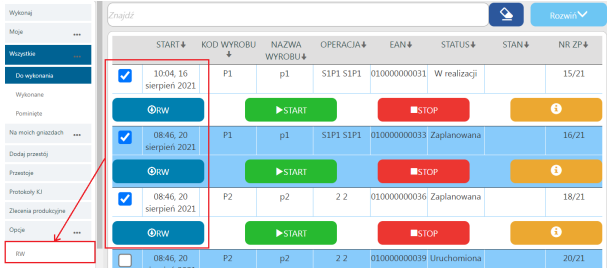
Po naciśnięciu jednej z ww. opcji, nastąpi uruchomienie generowania dokumentu RW nagłówkowego, o ile na karcie operatora nie zaznaczono dodatkowo parametru: Generowanie RW. Jeśli parametr: Generowanie RW będzie także zaznaczony, wówczas po naciśnięciu opcji generowania RW, pojawi się dodatkowe pytanie, o rodzaj dokumentu, jaki ma zostać wygenerowany – czy ma to być dokument RW na materiały, znajdujące się na wybranych operacjach planowanych, czy też RW nagłówkowy. Po naciśnięciu opcji , wygenerowany zostanie dokument RW nagłówkowy. Taki dokument będzie generowany zawsze jako niepotwierdzony, pusty (bez elementów) i w trybie do edycji ), niezależnie od konfiguracji w systemie.
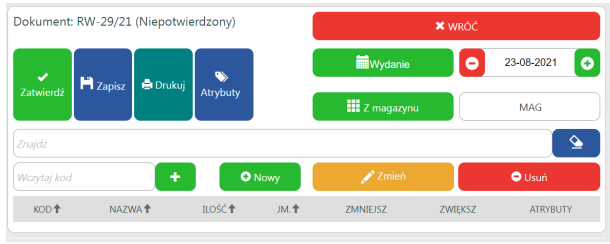
Na dokumencie RW nagłówkowym, znajdują się te same opcje, które są dostępne na RW wygenerowanym na materiały, znajdujące się na operacji:
![]() – za pomocą opcji można wyjść z okna dokumentu RW bez zapisywania zmian.
– za pomocą opcji można wyjść z okna dokumentu RW bez zapisywania zmian.
![]() – za pomocą opcji można zatwierdzić (wyjąć z bufora) dokument RW. Po naciśnięciu przycisku dokument zostanie zatwierdzony i nie będzie już można go edytować
– za pomocą opcji można zatwierdzić (wyjąć z bufora) dokument RW. Po naciśnięciu przycisku dokument zostanie zatwierdzony i nie będzie już można go edytować
![]() – za pomocą opcji można zapisać dokument w buforze. Po naciśnięciu przycisku dokument zostanie zapisany i okno dokumentu zostanie zamknięte. Będzie można nadal edytować dokument, po ponownym podniesieniu go do edycji
– za pomocą opcji można zapisać dokument w buforze. Po naciśnięciu przycisku dokument zostanie zapisany i okno dokumentu zostanie zamknięte. Będzie można nadal edytować dokument, po ponownym podniesieniu go do edycji
![]() – za pomocą opcji zostanie uruchomione drukowanie dokumentu.
– za pomocą opcji zostanie uruchomione drukowanie dokumentu.
![]() – za pomocą opcji można wskazać inną datę wydania na dokumencie RW.
– za pomocą opcji można wskazać inną datę wydania na dokumencie RW.
![]() – za pomocą opcji można wskazać inny magazyn na dokumencie RW. – za pomocą opcji można otworzyć do edycji element dokumentu RW. Aby tego dokonać należy zaznaczyć wybraną pozycję, a następnie nacisnąć przycisk: Zmień
– za pomocą opcji można wskazać inny magazyn na dokumencie RW. – za pomocą opcji można otworzyć do edycji element dokumentu RW. Aby tego dokonać należy zaznaczyć wybraną pozycję, a następnie nacisnąć przycisk: Zmień
![]() – za pomocą opcji można usunąć wybraną pozycję z dokumentu RW. Aby tego dokonać należy zaznaczyć odpowiednią pozycję dokumentu, a następnie nacisnąć przycisk: Usuń.
– za pomocą opcji można usunąć wybraną pozycję z dokumentu RW. Aby tego dokonać należy zaznaczyć odpowiednią pozycję dokumentu, a następnie nacisnąć przycisk: Usuń.
![]() – za pomocą opcji można wczytać lub dodawać nowe pozycje na dokument RW.
– za pomocą opcji można wczytać lub dodawać nowe pozycje na dokument RW.
Dodawanie do RW materiałów z listy
Po naciśnięciu opcji ![]() z poziomu formularza dokumentu RW otwierana jest domyślnie lista materiałów, które znajdują się w technologii, w oparciu o którą realizowana jest operacja, w kontekście której uruchomiono generowanie dokumentu. Po naciśnięciu opcji
z poziomu formularza dokumentu RW otwierana jest domyślnie lista materiałów, które znajdują się w technologii, w oparciu o którą realizowana jest operacja, w kontekście której uruchomiono generowanie dokumentu. Po naciśnięciu opcji ![]() na liście wyświetlone zostaną również pozostałe towary, zdefiniowane w systemie.
na liście wyświetlone zostaną również pozostałe towary, zdefiniowane w systemie.
Za pomocą opcji ![]() możliwe jest ponowne zawężenie pełnej listy towarów do listy materiałów technologicznych. Po zaznaczeniu towaru na liście i naciśnięciu opcji
możliwe jest ponowne zawężenie pełnej listy towarów do listy materiałów technologicznych. Po zaznaczeniu towaru na liście i naciśnięciu opcji ![]() , dodawana jest odpowiednia pozycja na dokument RW, o ile na karcie zaznaczonego towaru ustawiono sposób pobierania zasobów jako: FIFO, LIFO lub Wg daty ważności. Jeśli na karcie towaru zaznaczono sposób pobierania zasobów jako Wybór, wówczas po wybraniu towaru z listy
, dodawana jest odpowiednia pozycja na dokument RW, o ile na karcie zaznaczonego towaru ustawiono sposób pobierania zasobów jako: FIFO, LIFO lub Wg daty ważności. Jeśli na karcie towaru zaznaczono sposób pobierania zasobów jako Wybór, wówczas po wybraniu towaru z listy
wyświetlana będzie dodatkowo lista zasobów danego towaru w trybie do wyboru. Wybór zasobu z ww. listy spowoduje dodanie do RW odpowiedniej pozycji.
Dodawanie pozycji do RW poprzez wczytanie kodu towaru
Udostępniono również alternatywny sposób dodawania pozycji do RW. W ramach nowego pola: ![]() umieszczonego na formularzu RW można wczytać/wpisać kod materiału. Po wpisaniu kodu materiału i naciśnięciu
umieszczonego na formularzu RW można wczytać/wpisać kod materiału. Po wpisaniu kodu materiału i naciśnięciu ![]() lub Enter, nowa pozycja, z domyślną ilością 1, będzie dodawana do formularza RW wg odpowiedniej metody pobierania zasobów, ustawionej na karcie towaru w systemie.
lub Enter, nowa pozycja, z domyślną ilością 1, będzie dodawana do formularza RW wg odpowiedniej metody pobierania zasobów, ustawionej na karcie towaru w systemie.
Aby dodać nową pozycję do dokumentu RW, oprócz wczytywania kodu towaru, można w polu ![]() wczytać powiązany z daną kartoteką towarową:
wczytać powiązany z daną kartoteką towarową:
-
-
- kod EAN dostawy
- kod EAN towaru
- kod wagowy EAN towaru
- kod EAN jednostki pomocniczej danego towaru
- kod obcy u kontrahenta dodatkowy
- kod u kontrahenta
-
Ww. kody definiowane są w systemie Comarch ERP XL.
Dodatkowo, podczas wczytywania towaru na dokument RW w MES, możliwe jest wskazywanie partii towaru, jaka ma zostać pobrana na dokument. W tym kontekście partia oznacza wartość cechy, określonej na danym zasobie/dostawie. Aby przy dodawaniu towaru do RW dodatkowo wyświetlane było żądanie podania partii towaru, należy w oknie: Edycja struktury firmy, na zakładce: MES zaznaczyć nowy parametr: Po wczytaniu kodu towaru wyświetlaj okno do wczytania partii. Przy zaznaczonym ww. parametrze, po podaniu i potwierdzeniu kodu towaru na formularzu RW, wyświetlone zostanie dodatkowe okno, w ramach którego można będzie wczytać partię towaru (cechę zasobu/dostawy).
Generowanie dokumentów RW nagłówkowych z listy operacji wykonanych
Aby wygenerować dokument RW nagłówkowy z poziomu operacji wykonanych, należy na liście operacji wykonanych nacisnąć przycisk ![]() , umieszczony pod wybraną operacją lub zaznaczyć operacje, do których chcemy wygenerować dokument, a następnie wybrać opcję generowania dokumentu RW, znajdującą się w menu bocznym.
, umieszczony pod wybraną operacją lub zaznaczyć operacje, do których chcemy wygenerować dokument, a następnie wybrać opcję generowania dokumentu RW, znajdującą się w menu bocznym.
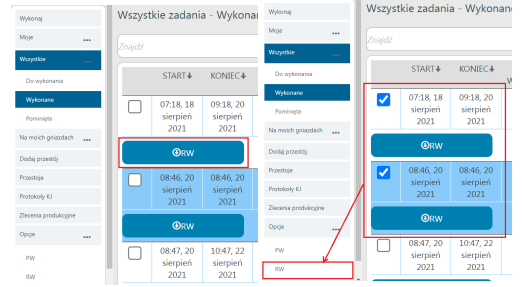
Po naciśnięciu jednej z ww. opcji, następuje uruchomienie generowania dokumentu RW nagłówkowego, o ile na karcie operatora nie zaznaczono dodatkowo parametru: Generowanie RW. Jeśli parametr: Generowanie RW będzie także zaznaczony, wówczas po naciśnięciu opcji generowania RW, pojawi się dodatkowe pytanie, o rodzaj dokumentu jaki ma zostać wygenerowany – czy ma to być dokument RW na materiały, znajdujące się na wybranych realizacjach operacji, czy też RW nagłówkowy. Po naciśnięciu opcji ![]() , wygenerowany zostanie dokument RW nagłówkowy.
, wygenerowany zostanie dokument RW nagłówkowy.
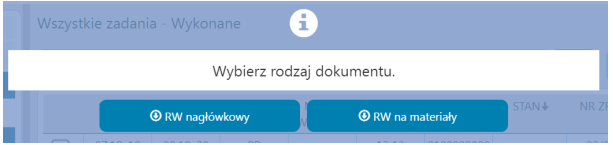
Generowanie dokumentów RW nagłówkowych z listy zleceń produkcyjnych
Aby wygenerować dokument RW nagłówkowy z poziomu listy zleceń produkcyjnych, należy na liście zleceń nacisnąć przycisk ![]() , umieszczony obok zlecenia lub zaznaczyć zlecenia, do których chcemy wygenerować dokument, a następnie wybrać opcję generowania dokumentu RW, znajdującą się w menu bocznym.
, umieszczony obok zlecenia lub zaznaczyć zlecenia, do których chcemy wygenerować dokument, a następnie wybrać opcję generowania dokumentu RW, znajdującą się w menu bocznym.
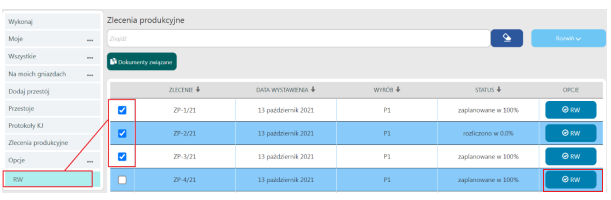
Po naciśnięciu jednej z ww. opcji, następuje uruchomienie generowania dokumentu RW nagłówkowego, o ile na karcie operatora nie zaznaczono dodatkowo parametru: Generowanie RW. Jeśli parametr: Generowanie RW będzie także zaznaczony, wówczas po naciśnięciu opcji generowania RW, pojawi się dodatkowe pytanie, o rodzaj dokumentu jaki ma zostać wygenerowany– czy ma to być dokument RW na materiały, znajdujące się na wybranych realizacjach operacji, RW z planu, czy też RW nagłówkowy. Po naciśnięciu opcji ![]() , wygenerowany zostanie dokument RW nagłówkowy.
, wygenerowany zostanie dokument RW nagłówkowy.
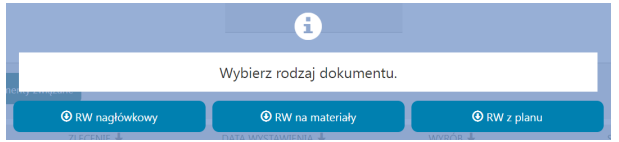
Pozostałe miejsca generowania RW nagłówkowego
Dokument RW nagłówkowy można wygenerować za pomocą tych samych opcji, za pomocą których generowany jest dokument RW na materiały, znajdujące się na operacji.




